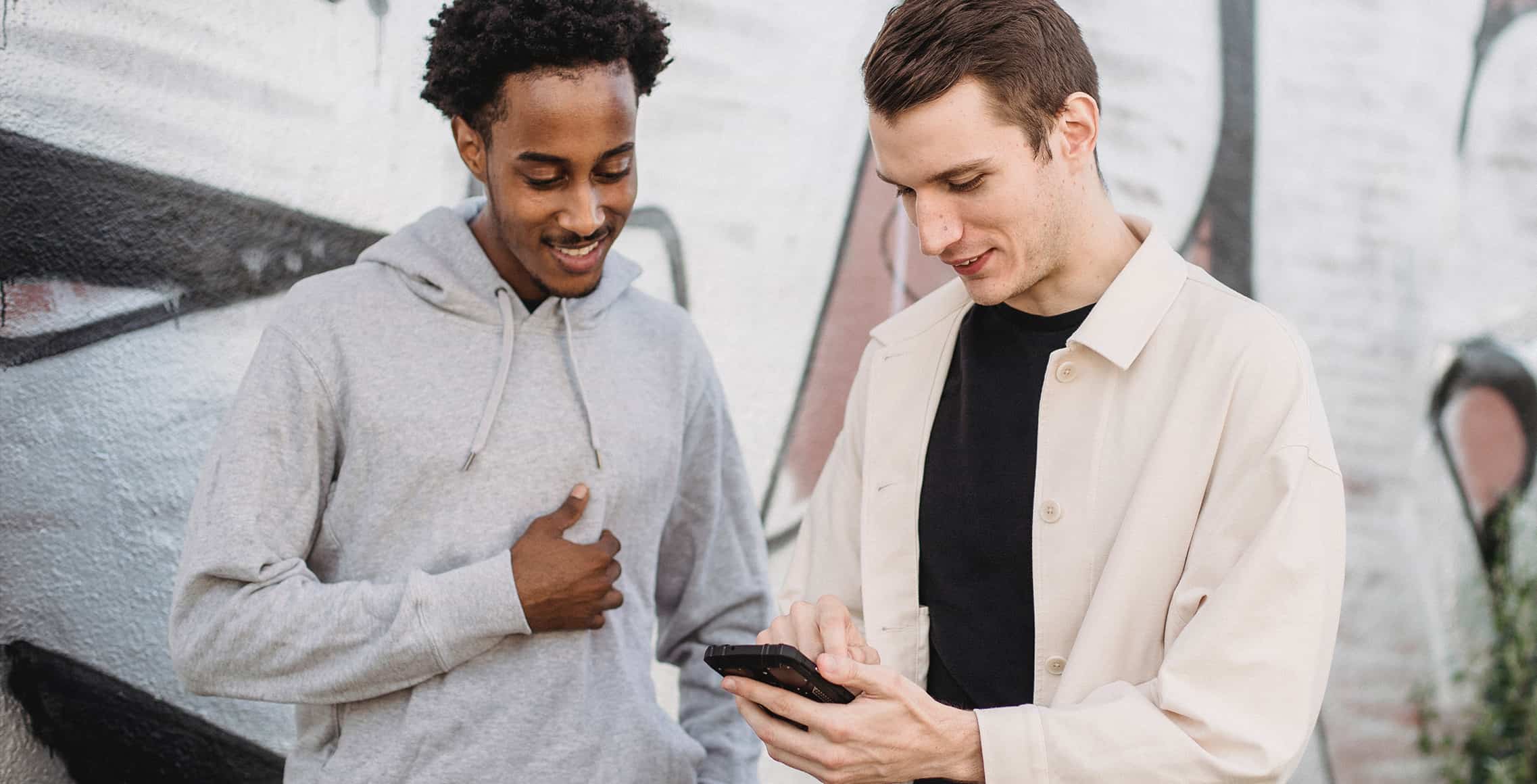Is je telefoon ineens veel trager dan eerst? Starten apps bijvoorbeeld langzamer op en haperen video’s? Dan kan het zijn dat je cachegeheugen te vol is. Ik vertel je hoe je cache legen werkt. Of je nu een iPhone, Samsung telefoon of andere Android telefoon hebt.
Wat is je cache wissen?
Het cachegeheugen van je telefoon is geheugen dat je telefoon tijdelijk opslaat. Zoals liedjes, video’s en bezochte websites. Deze laden hierdoor sneller als je ze nog een keer opent. Maar, te veel cache kan ervoor zorgen dat je telefoon langzamer wordt. Je cache verwijderen helpt je telefoon weer sneller te maken. Soms gebeurt dit automatisch, maar niet altijd. Ik leg je hieronder uit hoe je de cache van je telefoon kunt legen.
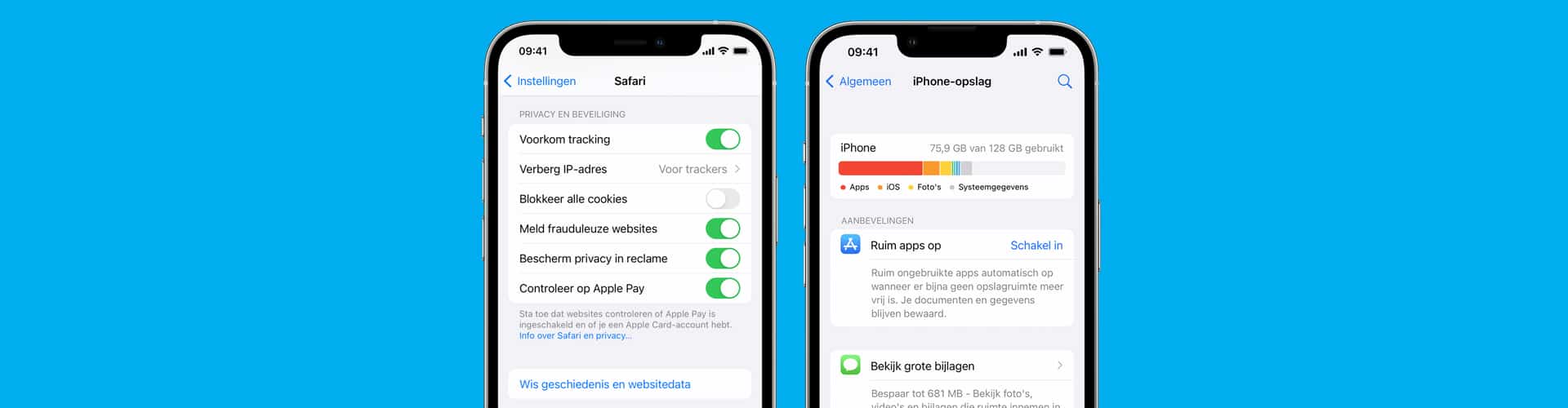
Cache legen op iPhone
Cache wissen op bijvoorbeeld je iPhone 14 kan in Safari. Ook kun je ruimte vrijmaken in de instellingen van je iPhone.
Cache legen Safari
Van een nieuw recept tot je favoriete webshop, we brengen veel tijd op internet door. Daarom is het handig om de cache van Safari af en toe te legen. Dit doe je zo:
- Ga naar de ‘Instellingen’-app.
- Scrol naar ‘Safari’ en tik erop.
- Tik op ‘Wis geschiedenis en websitedata’.
Apps opruimen
Heb je apps op je telefoon staan die je niet vaak gebruikt? Dan kun je deze opruimen. De app wordt verwijderd, maar de gegevens gaan niet verloren. Als je de app weer installeert, worden je gegevens teruggezet. Dit doe je zo:
- Open de ‘Instellingen’-app.
- Ga naar ‘Algemeen’ en naar ‘iPhone-opslag’.
- Hier zie je welke apps veel geheugen in beslag nemen.
- Tik op een app en vervolgens op ‘Ruim op’.
Cache legen op Samsung
De cache verwijderen van je Samsung telefoon gaat snel en makkelijk. Je doet dit zo:
- Ga naar ‘Instellingen’.
- Tik op ‘Apparaatonderhoud’.
- Tik op ‘Geheugen’.
- Tik op ‘Opschonen’ om het cachegeheugen te wissen.
Cache legen Samsung browser
Internet je meestal in de Samsung browser? Dan leeg je de cache zo:
- Open de Samsung browser-app op je telefoon.
- Tik rechtsboven op het menu.
- Tik op ‘Instellingen’ en dan op ‘Privacy’.
- Tik op ‘Persoonlijke gegevens verwijderen’.
- Vink de volgende vakjes aan: ‘Buffer’, ‘Cookies’ en ‘Offline websitegegevens’.
- Tik op ‘Gereed’ om alle caches te verwijderen.
Cache legen op andere Android telefoons
Heb je een andere Android telefoon, zoals een telefoon van OPPO of Google? Dan kun je het cachegeheugen van je apps wissen. Ik vertel je hoe:
- Open ‘Instellingen’.
- Tik op ‘Opslag’ en daarna op een categorie die veel opslagruimte verbruikt.
- Tik op een app. Hier zie je hoeveel opslagruimte de cache op je telefoon inneemt.
- Tik op ‘Cache wissen’.
Cache legen in Google Chrome
Gebruik je Google Chrome als internetbrowser? Dan kun je de cache van Chrome leegmaken. Dit werkt zo:
- Open de Chrome-app.
- Tik rechtsboven op ‘Meer’ (de drie puntjes).
- Tik op ‘Geschiedenis’ en op ‘Browsegegevens wissen’.
- Selecteer een periode waarover je de gegevens wilt wissen. Alles verwijderen? Tik op ‘Onbeperkt’.
- Vink deze vakjes aan: ‘Cookies en sitegegevens’ en ‘Gecachte afbeeldingen en bestanden’.
- Tik op ‘Gegevens wissen’ om alle caches te verwijderen.
Nog meer tips om je telefoon sneller te maken
Ben je klaar met het legen van je cache? Maar heb je het idee dat je telefoon nog steeds langzaam reageert? Probeer dan eens deze tips om je telefoon sneller te maken.